Top bedste gratis og betalte Syslog Server-software til Windows

Syslog Server er en vigtig del af en IT-administrators arsenal, især når det kommer til at administrere hændelseslogfiler på en central placering.
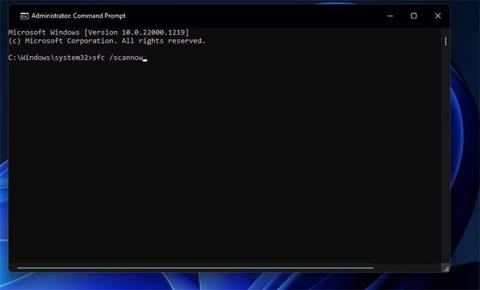
DLL (Dynamic Link Library) fejl er meget irriterende og kan dukke op, selvom du har den nævnte manglende fil på din computer. En sådan fejl er Msvcr110.dll mangler, der vises, når programmet startes.
Heldigvis, som de fleste DLL-fejl, kan den manglende Msvcr110.dll-fejl let rettes. Nedenfor er alle de metoder, der vil hjælpe dig med at slippe af med Msvcr110.dll fejl.
Hvad er Msvcr110.dll manglende fejl?
De fleste programmer kræver DLL-filer for at køre på Windows-pc'er. Når en specifik DLL-fil ikke er tilgængelig på din computer, vil operativsystemet ikke være i stand til at hente information fra filen og afsløre en DLL manglende fejl.
Msvcr i Msvcr110.dll står for Microsoft Visual C++ Redistributable, et meget populært format til Windows-applikationer. Du vil se denne fejlmeddelelse, når du forsøger at starte et program, der kræver Microsoft Visual C++ Redistributable 2012.
Fejlen vises, når filen Msvcr110.dll er beskadiget, eller hvis filen mangler på computeren. Derudover kan du muligvis se denne fejl på grund af forkert konfigurerede indstillinger i registreringsdatabasen eller infektion med malware eller vira.
Nu hvor du har en kort idé om Msvcr110.dll manglende fejl og årsagen bag den, lad os se alle de rettelser, der kan løse dette problem.
Sådan rettes Msvcr110.dll manglende fejl
1. Genstart computeren
Den første løsning, du skal prøve, er at genstarte din computer. Hvis du gør dette, elimineres muligheden for en midlertidig fejl, der kan forhindre din applikation i at modtage nødvendige oplysninger fra DLL-filen.
Så genstart din computer, kør programmet igen, og tjek for problemet. Hvis problemet fortsætter, kan du prøve nedenstående rettelser.
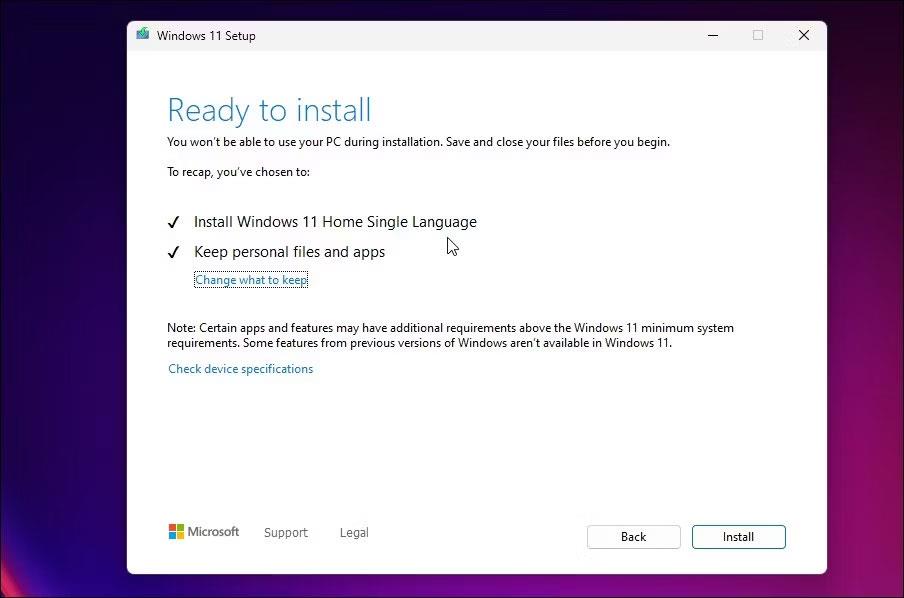
Kør en SFC-scanning
En anden effektiv måde at slippe af med Msvcr110.dll manglende fejl er at køre System File Checker, også kendt som SFC-scanning. System File Checker er et nyttigt kommandolinjeværktøj til scanning og reparation af systemfiler. Kørsel af en SFC-scanning vil erstatte manglende eller korrupte DLL-filer på din computer.
Når scanningen er fuldført, viser kommandoprompt en meddelelse, der angiver de ændringer, scanningen har foretaget på din computer. Meddelelsen kan også bede dig om at tage yderligere skridt til at reparere beskadigede filer.
Du kan få en detaljeret forklaring på de handlinger, der skal udføres efter en SFC-scanning på Microsofts blog.
3. Gendan den manglende Msvcr110.dll-fil
Du får muligvis en fejlmeddelelse, hvis du ved en fejl sletter filen Msvcr110.dll. Hvis det ikke var dig, er det meget muligt, at en anden, du har delt computeren med, har slettet den uden din viden.
Løsningen i dette tilfælde er at kontrollere og gendanne filer fra papirkurven. Men hvis filen er blevet permanent slettet, kan du bruge et af de bedste datagendannelsesværktøjer til Windows for at få filen tilbage.
4. Download den manglende Msvcr110.dll-fil
Den næste løsning på listen er at downloade den manglende Msvcr110.dll-fil. Hvis du ikke kan hente den slettede DLL-fil, vil du højst sandsynligt få succes med denne rettelse.
For at downloade filen Msvcr110.dll skal du besøge siden Visual C++ Redistributable for Visual Studio 2012 Update 4 . Her finder du al den nødvendige information, inklusive installationsvejledning og systemkrav.
5. Download den seneste Windows-opdatering
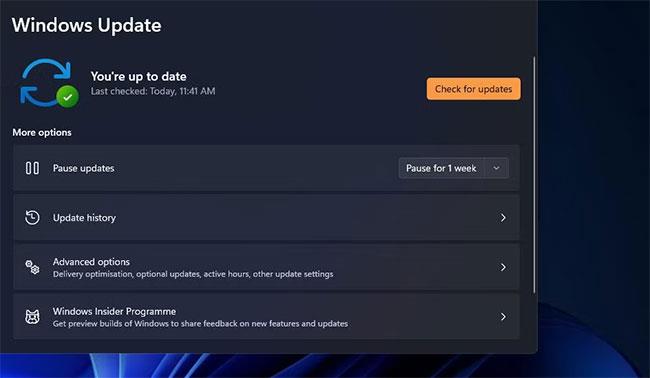
Opdater Windows
Msvcr110.dll manglende fejl er forbundet med Microsoft Distributed Library; Derfor kan søgning efter Windows-opdateringer eliminere problemet ved at downloade den seneste version. Dette vil især være nyttigt, hvis du har deaktiveret opdateringsindstillinger i et stykke tid.
6. Installer driveropdateringer
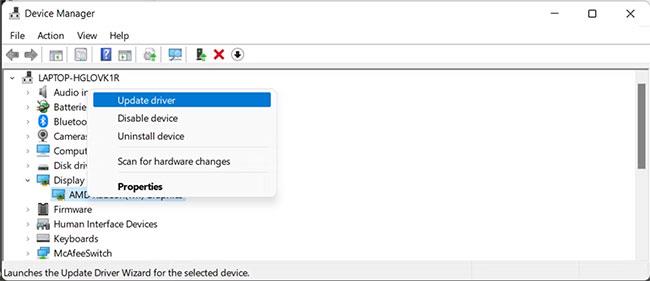
Opdater drivere
Hvis fejlen Msvcr110.dll mangler vises med specifik hardware, skal du overveje at opdatere dens driver. Hvis du f.eks. ser en fejl, hver gang du åbner dit webcam, kan du overveje at opdatere din webcam-driver. Og hvis fejlen vises, når du starter grafikintensive programmer som Adobe Photoshop, kan du prøve at downloade den seneste grafikdriveropdatering.
7. Scan din computer for malware
Selvom Msvcr110.dll manglende fejl ikke nødvendigvis er forårsaget af malware, er det også en mulighed. Det er meget muligt, at en virus eller malware tidligere har beskadiget DLL-filen eller i øjeblikket forstyrrer en anden fil.
Der er mange forskellige metoder, du kan bruge til at fjerne malware fra din computer. Du kan scanne din computer uden at købe en antivirus-app eller prøve at bruge Windows' indbyggede sikkerhedsprogram Microsoft Defender .
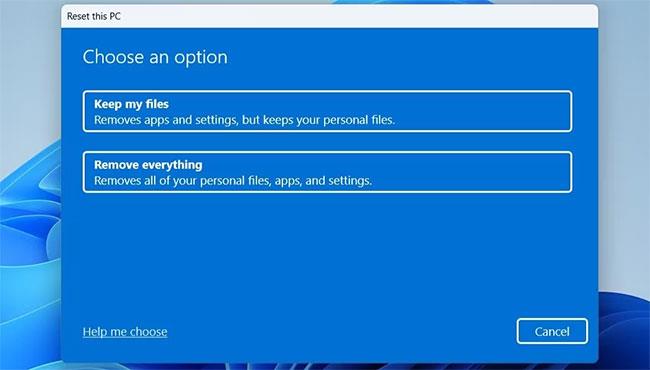
Nulstil Windows
Hvis problemet på dette tidspunkt stadig ikke er løst, har du intet andet valg end at nulstille Windows.
Windows leveres med en Nulstil denne pc- funktion , der giver dig mulighed for at geninstallere en ny kopi af Windows uden at miste personlige data. Men sørg for, at du kun gør dette, hvis ingen af ovenstående løsninger hjælper.
Det er irriterende at se fejlmeddelelser, når du starter et program. Msvcr110.dll manglende fejl er et af mange problemer, du kan støde på, når du starter programmer eller bruger hardwareenheder, der er installeret på din computer. Heldigvis kan du hurtigt rette fejlmeddelelsen ved at følge indstillingerne ovenfor.
Håber du har succes.
Syslog Server er en vigtig del af en IT-administrators arsenal, især når det kommer til at administrere hændelseslogfiler på en central placering.
Fejl 524: En timeout opstod er en Cloudflare-specifik HTTP-statuskode, der angiver, at forbindelsen til serveren blev lukket på grund af en timeout.
Fejlkode 0x80070570 er en almindelig fejlmeddelelse på computere, bærbare computere og tablets, der kører operativsystemet Windows 10. Den vises dog også på computere, der kører Windows 8.1, Windows 8, Windows 7 eller tidligere.
Blue screen of death fejl BSOD PAGE_FAULT_IN_NONPAGED_AREA eller STOP 0x00000050 er en fejl, der ofte opstår efter installation af en hardwareenhedsdriver eller efter installation eller opdatering af en ny software, og i nogle tilfælde skyldes årsagen, at fejlen skyldes en korrupt NTFS-partition.
Video Scheduler Internal Error er også en dødbringende blå skærm-fejl, denne fejl opstår ofte på Windows 10 og Windows 8.1. Denne artikel vil vise dig nogle måder at rette denne fejl på.
For at få Windows 10 til at starte hurtigere og reducere opstartstiden er nedenstående trin, du skal følge for at fjerne Epic fra Windows Startup og forhindre Epic Launcher i at starte med Windows 10.
Du bør ikke gemme filer på skrivebordet. Der er bedre måder at gemme computerfiler og holde dit skrivebord ryddeligt. Den følgende artikel viser dig mere effektive steder at gemme filer på Windows 10.
Uanset årsagen, bliver du nogle gange nødt til at justere skærmens lysstyrke, så den passer til forskellige lysforhold og formål. Hvis du har brug for at observere detaljerne i et billede eller se en film, skal du øge lysstyrken. Omvendt vil du måske også sænke lysstyrken for at beskytte din bærbare computers batteri.
Vågner din computer tilfældigt og dukker et vindue op, hvor der står "Søger efter opdateringer"? Normalt skyldes dette programmet MoUSOCoreWorker.exe - en Microsoft-opgave, der hjælper med at koordinere installationen af Windows-opdateringer.
Denne artikel forklarer, hvordan man bruger PuTTY-terminalvinduet på Windows, hvordan man konfigurerer PuTTY, hvordan man opretter og gemmer konfigurationer, og hvilke konfigurationsmuligheder der skal ændres.








